시놀로지 나스 알아보기
Sep 10, 2025 • Filed to: 데이터 전송 솔루션 • Proven solutions
데이터의 홍수 속에 살고 있는 현대인들이 당장 스마트폰이나 PC가 고장 났을 때 가장 우려하는 일은 바로 데이터 유실일 것입니다. 스마트폰을 비롯한 여러 촬영 기기들의 화질이 좋아짐에 따라 사진과 동영상만 모아 놓아도 엄청난 용량을 차지하게 되는데요. 영상 촬영을 업으로 하는 전문가가 아니라 할지라도 시간이 경과함에 따라 PC의 용량만으로는 데이터를 관리할 수 없는 지경에 이르게 되기 십상입니다.
물론 이에 대비할 여러 대비책들이 존재합니다. 외장 하드나 드롭박스, 클라우드 등이 가장 많이 사용하는 데이터 관리 수단이라고 할 수 있겠습니다. 하지만 만만치 않은 초기 비용에 비해 제한된 용량을 가진 외장 하드나, 초기 비용은 크지 않지만 지속적인 지출을 필요로 하는 클라우드 등은 분명 그 한계점이 뚜렷하게 나타납니다.
그래서 최근에는 나스(NAS)를 이용하는 사용자가 점차 늘어나고 있습니다. ‘NAS’는 ‘Network Attached Storage’의 약자로 네트워크 결합 저장소를 의미합니다. 쉽게 말하면 LAN으로 연결하는 외장 하드디스크라고 생각하시면 되겠습니다. 컴퓨터에 직접 연결하지 않고 네트워크를 통해 데이터를 주고받는 저장 장치로, 클라우드와 그 성격은 비슷하나 개개인의 용도에 따라 맞춤 구축이 가능하다는 장점을 가지고 있습니다. 여러 회사의 브랜드에서 나스를 제공하고 있지만 시놀로지사의 시놀로지 나스가 가장 많이 사용되고 있습니다.
만약 PC의 사용 빈도가 적고, 아이폰 데이터 용량 관리가 목적이라면 시놀로지 나스가 없으셔도 ‘Dr.Fone’이라는 프로그램 하나면 충분하실 것입니다. ‘Dr.Fone’은 ‘Wondershare’사에서 제공하는 통합 휴대폰 관리 프로그램으로, 아이튠즈와 같은 별도의 프로그램 없이도 아이폰의 데이터를 PC로 옮기기에 최적화된 프로그램입니다.
그럼 본격적으로 시놀로지 나스의 장점과 'Dr. Fone'이라는 프로그램을 사용하여 아이폰 파일 옮기는 방법을 알아보겠습니다.
PART1. 시놀로지 나스의 장점
나스를 제공하는 브랜드들은 많지만 가장 많은 사용자를 가진 곳이 바로 ‘시놀로지 나스’입니다. 인지도가 가장 높은 브랜드이면서 활성화된 커뮤니티, 여러 운영체제와의 높은 호환성을 가진 것이 장점입니다.
시놀로지 나스뿐만이 아닌 나스 자체의 장점부터 먼저 알아보겠습니다. 가장 그 성격이 비슷한 퍼블릭 클라우드의 경우, 공용의 서버에 우리의 데이터를 저장해야 한다는 점과 비싼 월 정액 문제가 있는데요. 이에 비해 나스의 경우에는 초기의 구축 비용만 투자한다면, 유지에 필요한 비용이 거의 없다는 점이 큰 장점이라고 할 수 있습니다.
또한 애초의 데이터 공유를 위해 만들어진 만큼 매우 간편하게 데이터 공유가 가능합니다. 언제 어디서든 인터넷을 통해 나스로의 접근이 가능하기 때문에 저장 장치를 들고 다닐 필요가 없으며, 다른 이에게 나스 링크 기능을 이용하여 간단하게 데이터를 공유할 수 있습니다.

지금부터는 시놀로지 나스만의 장점을 알려드리겠습니다.
(1)자동으로 PC 및 Mac 백업
드라이브를 사용하면 집중 관리 가능한 나스와 PC/Mac 간에 파일을 동기화할 수 있습니다. 드라이브를 통해 이전 버전을 복원하고 로컬 컴퓨터에서 직접 파일을 공유하여 효율성을 극대화할 수 있습니다.
(2)iOS 및 안드로이드용 사진 및 비디오 백업
‘시놀로지 포토’를 사용하여 휴대폰으로 촬영한 모든 사진과 비디오를 자동으로 나스의 개인 공간에 백업할 수 있습니다. 하이퍼 백업을 통해 블록 단위의 점진적 데이터 백업 또한 가능합니다.
(3)초강력 미디어 스트리머
장치 간에 비디오를 복사하지 않고 컴퓨터, 모바일 장치, Apple TV 및 안드로이드 TV에서 영상을 시청할 수 있습니다.
(4)간편한 파일 공유 및 수집
손쉽게 친구나 지인들과 나스에 저장된 파일을 공유할 수 있습니다. 파일 또는 폴더에 마우스 오른쪽 버튼을 클릭하고 ‘파일 링크 공유’ 또는 ‘파일 요청 생성’을 선택하면 링크를 생성할 수 있습니다. 친구나 지인들은 DSM 계정이 없어도 이 링크를 통해 특정 파일이나 폴더를 다운로드하거나 나스에 파일을 업로드할 수도 있습니다.
PART2. ‘Dr.Fone’으로 아이폰 파일 옮기기
아이폰 12와 같은 최신 기종의 휴대폰일수록 고성능 카메라에 의한 데이터 부족 현상이 심해질 수 있습니다. 매일 사용하는 카카오톡에 저장된 사진이나 영상 등은 카카오톡 톡서랍 용량 제공으로 조금은 해결할 수 있겠지만 임시방편에 불과하죠.
결국에는 PC로 데이터를 옮기는 방법밖에 없지만 아이폰은 안드로이드 기종의 휴대폰보다 PC에 연결하여 데이터를 옮기는 것이 다소 까다롭습니다. 하지만 ‘Dr.Fone’이라는 프로그램을 사용하면 아이튠즈나 아이클라우드 등을 이용할 필요 없이 바로 PC에 백업이 가능합니다.
그럼 바로 ‘Dr.Fone - 휴대폰 관리자 (Android)’으로 아이폰 파일 옮기는 방법에 대하여 알려드리겠습니다.
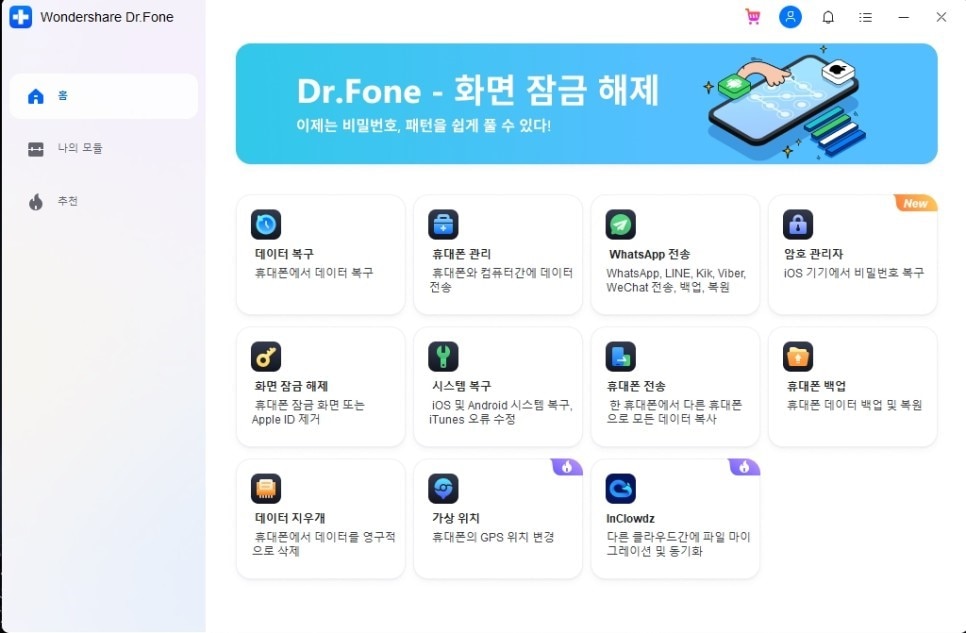
STEP1. ‘휴대폰 관리’ 메뉴 선택
‘Dr.Fone’ 프로그램을 다운로드 후, 실행하시면 위와 같은 메인 화면을 보실 수 있습니다. 여기서 ‘휴대폰 관리’를 선택해 주세요.
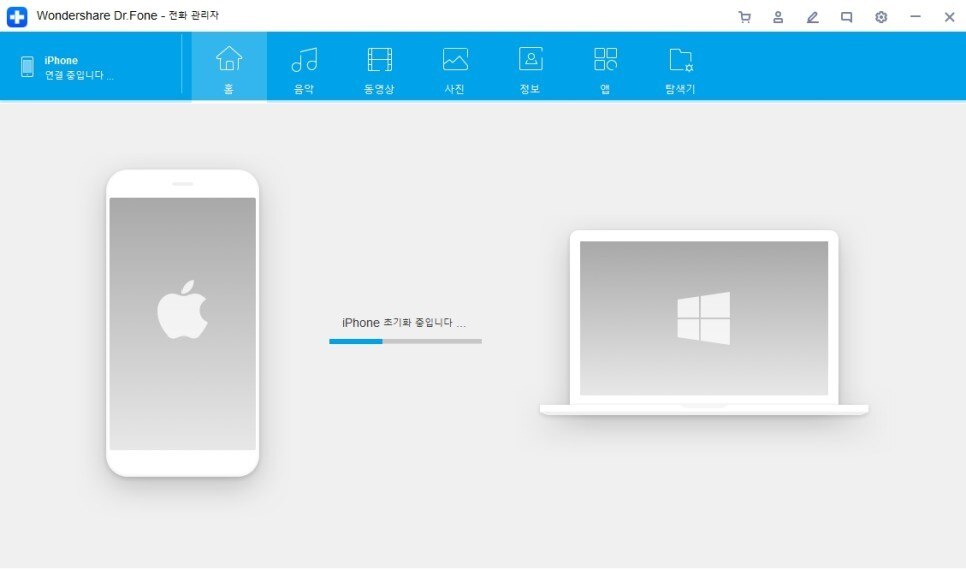
STEP2. 케이블로 휴대폰 연결하기
USB 케이블을 사용하여 아이폰을 PC에 연결해 주세요.
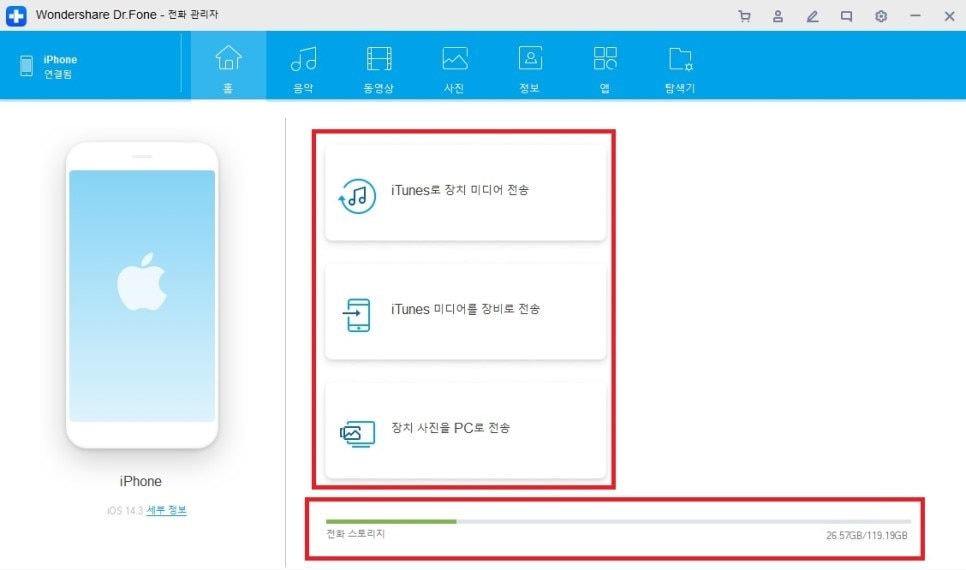
STEP3. 데이터 전송 방법 선택
휴대폰이 제대로 연결되면, 위 화면과 같이 휴대폰 관리 ‘홈 화면’으로 가게 됩니다. 여기서 아이폰 전체 용량과 현재 사용 중인 용량을 확인하실 수 있습니다. 아이튠즈로 데이터를 보내거나 아이튠즈의 데이터를 아이폰으로 보내거나, 아이폰 데이터를 PC로 보낼 수 있습니다.
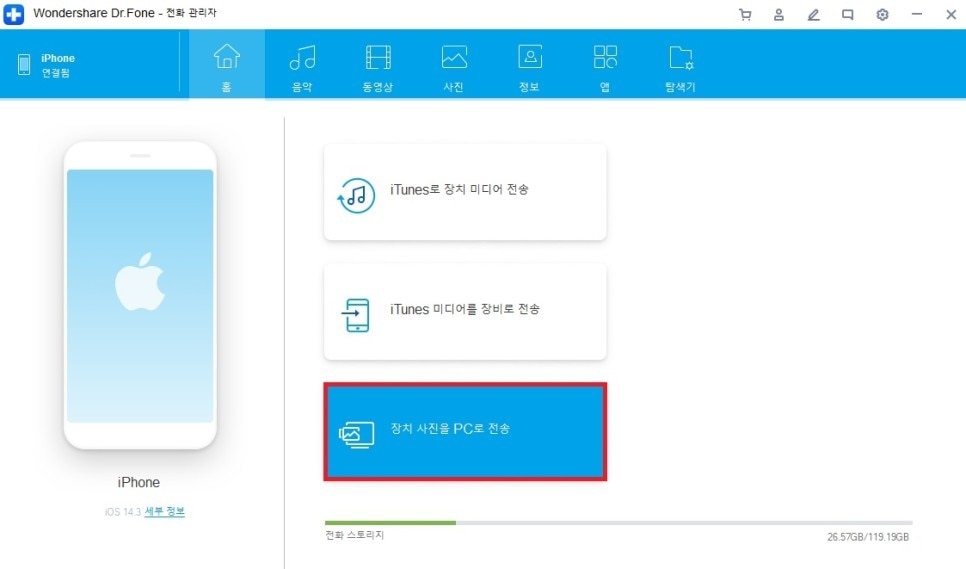
STEP4. 장치 사진을 PC로 전송 선택
‘장치 사진을 PC로 전송’을 선택하면 아이폰에 저장된 사진 전체를 한꺼번에 PC로 보낼 수 있습니다.
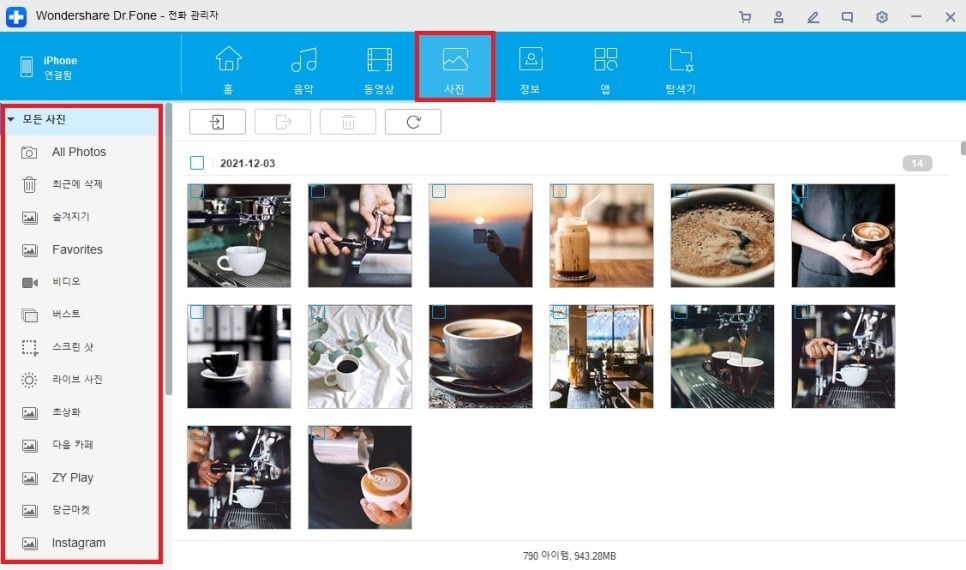
STEP5. 전송할 사진 선택
상단 메뉴에서 음악, 동영상, 사진, 정보, 앱 등의 카테고리를 선택해 주세요. 왼쪽 메뉴에서는 사진 앨범의 카테고리를 통해 선별적으로 사진을 골라서 전송할 수 있습니다.
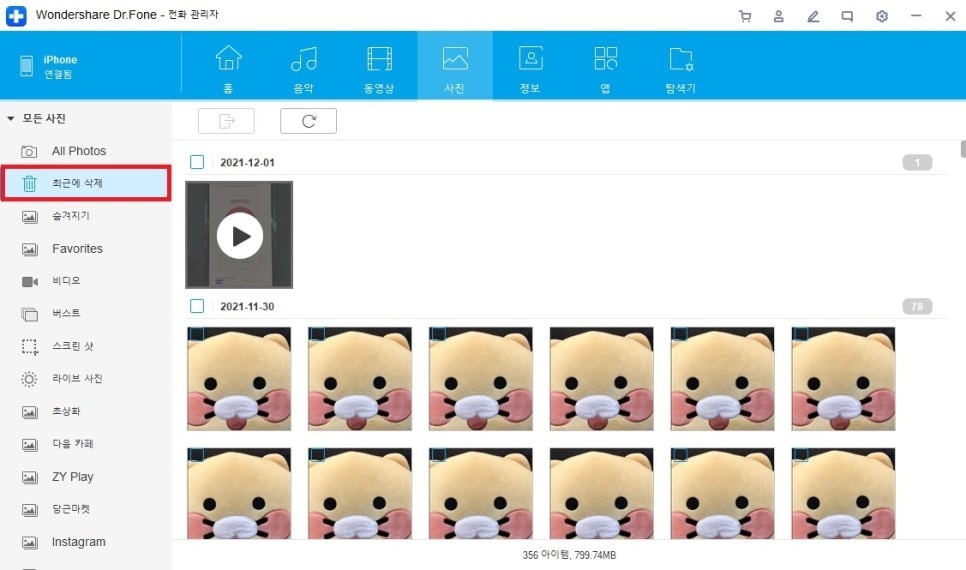
STEP6. 삭제된 사진 복구하여 전송하기
왼쪽 메뉴 중 ‘최근에 삭제’로 이동하면 삭제된 아이폰 사진도 복구하여 전송이 가능합니다. 단, 아이폰에 삭제한 기록이 남아 있어야 하며, 삭제 후 30일이 경과되지 않은 사진이어야 합니다.
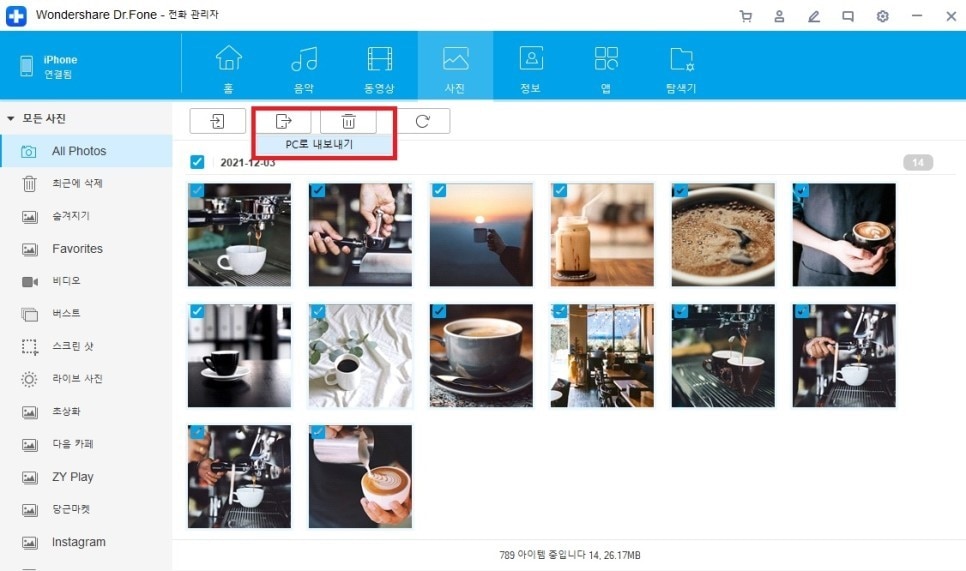
STEP7. 사진 선택 후, ‘PC로 내보내기’ 클릭
PC로 옮길 사진들을 모두 체크하신 후에 상단의 ‘PC로 내보내기’ 버튼을 눌러 주세요.
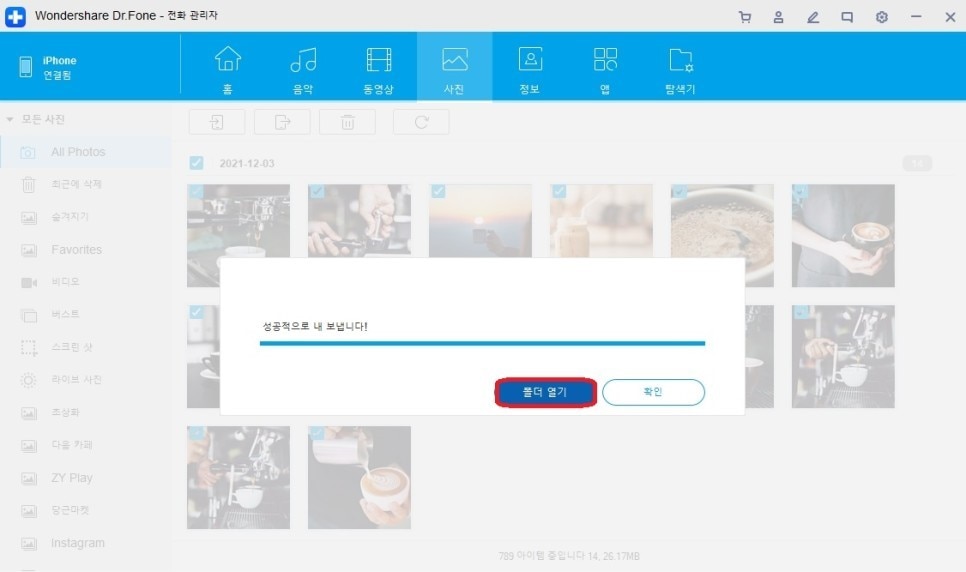
STEP8. 사진 전송 완료
사진 전송이 완료되면, ‘폴더 열기’로 이동하여 사진이 제대로 옮겨졌는지 확인해주시면 됩니다.

Dr.Fone - 휴대폰 관리자 (Android)
파일 전송을 위해 Android를 Mac에 연결하는 맞춤형 솔루션
- 파일 전송을 위해 Android를 Mac에 연결하는 것 외에도 두 개의 Android 기기간에 데이터를 전송할 수 있습니다.
- 이 소프트웨어는 동영상, 사진, 메시지, 앱 등을 Android에서 Mac으로 전송합니다.
- 또한 Android 휴대폰의 미디어 데이터를 관리하고 Mac 시스템을 사용하여 일괄적으로 내보내기, 추가 및 삭제할 수 있습니다.
- 디스크 모드에서 Android 장치에 액세스 할 수 있으며 디렉토리와 앱을 Mac에 백업 할 수도 있습니다.
- Android 휴대폰에 일괄적으로 앱을 설치 및 제거하고 사전 설치된 앱 / 블로 트웨어를 제거 할 수 있습니다.
- 최신 Android 버전을 지원합니다.
정리
시놀로지 나스의 특징과 정점, 그리고 ‘Dr.Fone’을 이용한 아이폰 데이터 옮기는 방법까지 알아봤습니다. 방대한 개인 데이터들의 용량 관리가 필요하신 분이나 간단하게 아이폰 용량 관리 방법을 찾으셨던 분들에게 도움이 되셨을 것입니다.
특히 오늘 소개한 ‘Dr.Fone’이라는 프로그램은 이러한 데이터 백업 기능 말고도 휴대폰 관리에 도움이 될만한 여러 솔루션들을 무료로 제공하고 있습니다. 사용법도 굉장히 쉽고 간단하니 꼭 한 번 설치하셔서 이용해 보시길 추천드립니다.





















suri
staff Editor